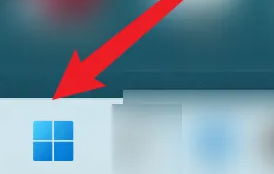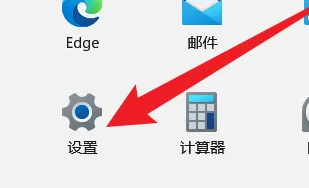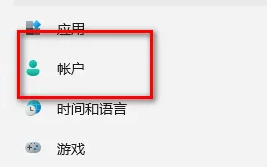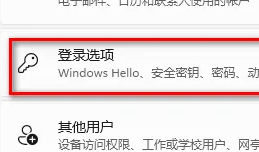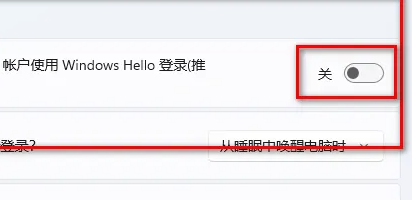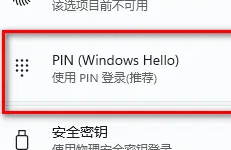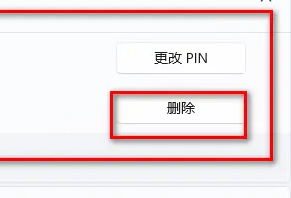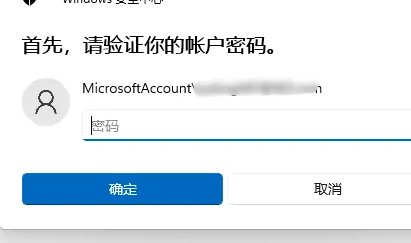|
|
|
|
|
有时候我们设置开机密码之后每次登陆都要输入,会觉得很烦躁,我们这时候就可以通过删除开机密码来解决这个问题,下面我们一起来看看吧。 win11取消开机密码pin详情:1、首先我们点击“开始”。
2、然后点击“设置”。
3、接着点击“账户”。
4、接着点击“登录选项”。
5、接着我们先要关闭登录设置。
6、然后找到pin选项进入。
7、接着点击“删除”。
8、最后输入密码就可以完成删除了。
拓展延伸:启动管理项 以上就是win11取消开机密码pin详情的全部内容,望能这篇win11取消开机密码pin详情可以帮助您解决问题,能够解决大家的实际问题是软件自学网一直努力的方向和目标。 |